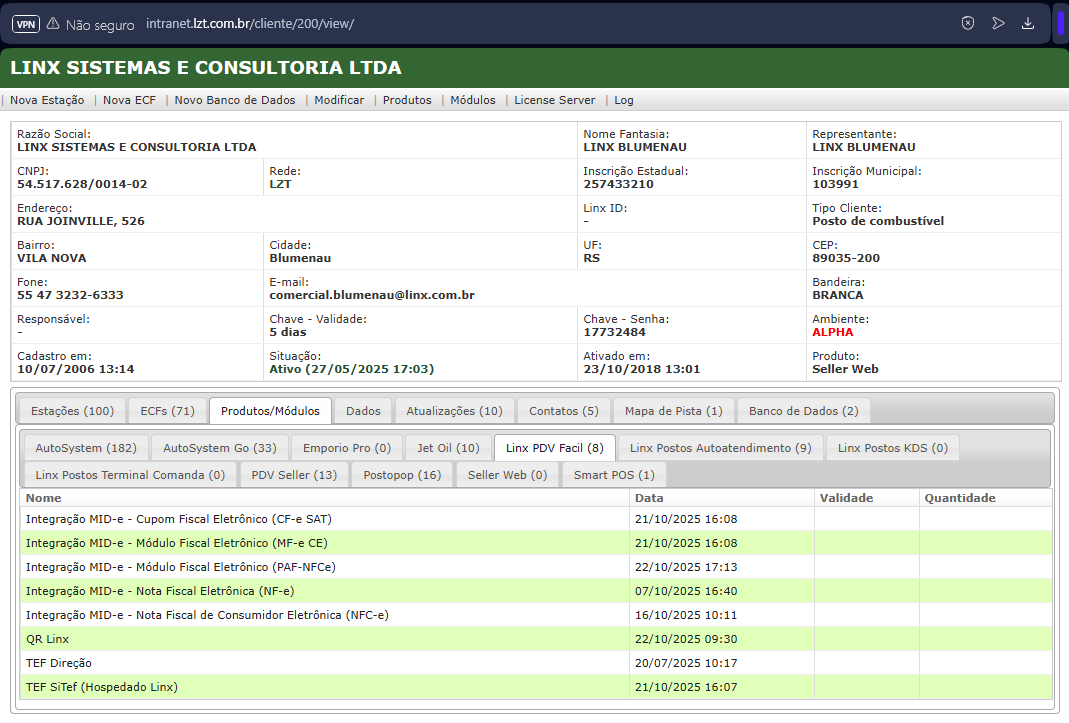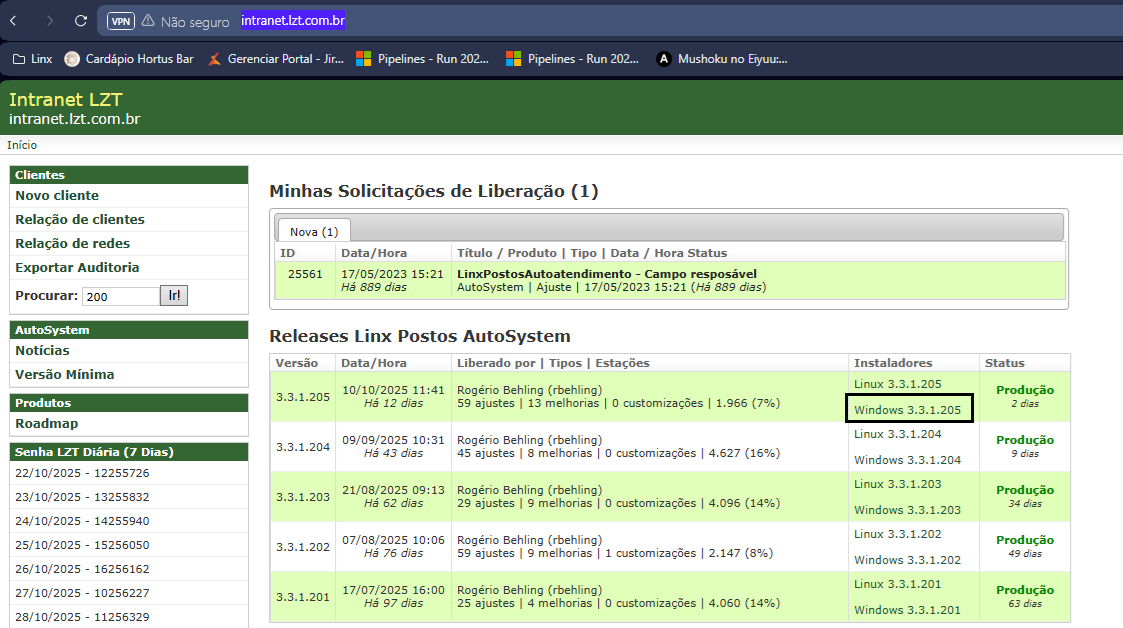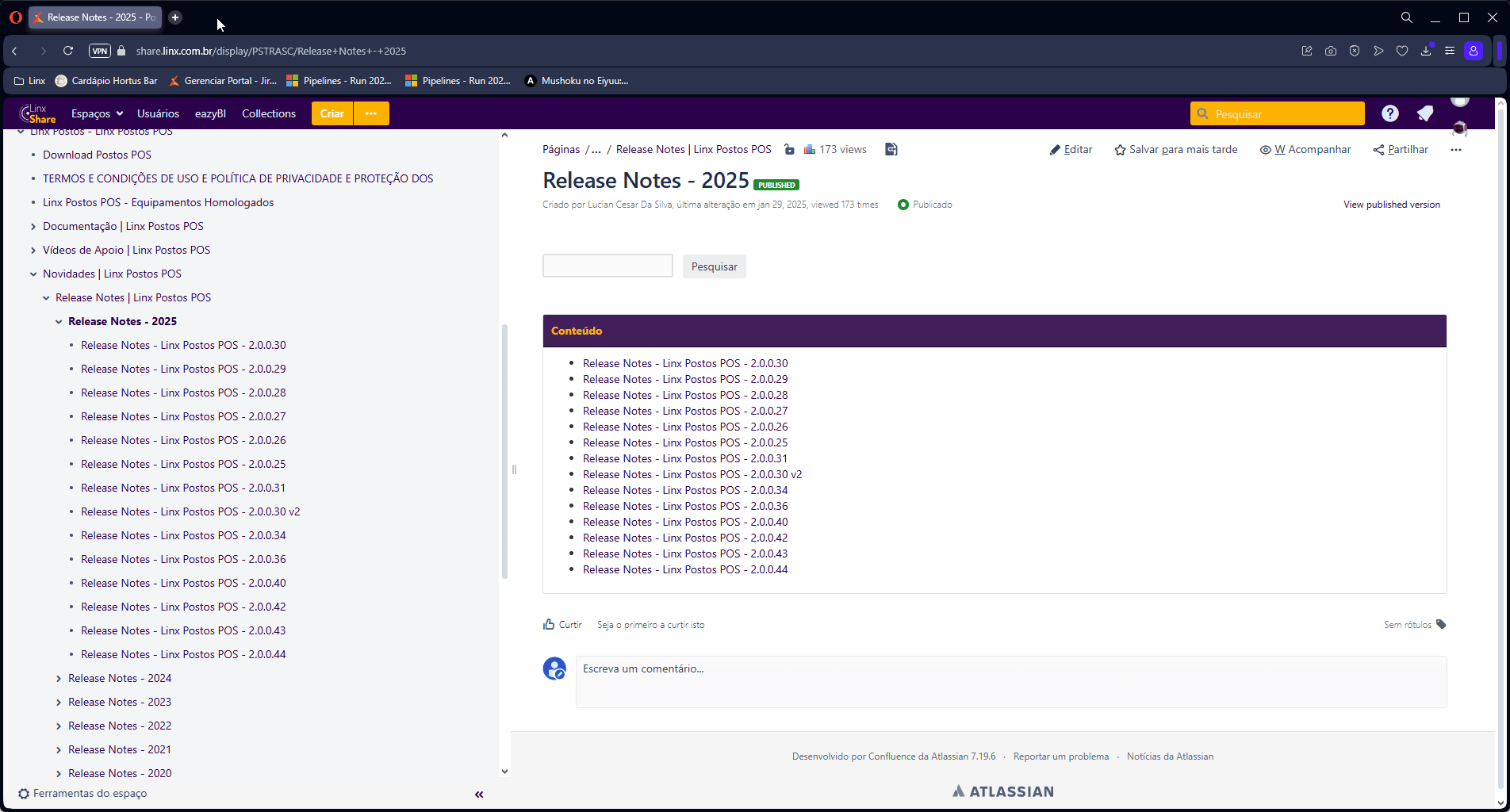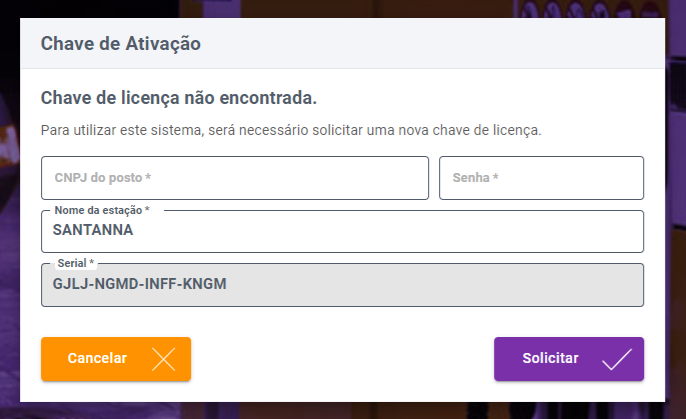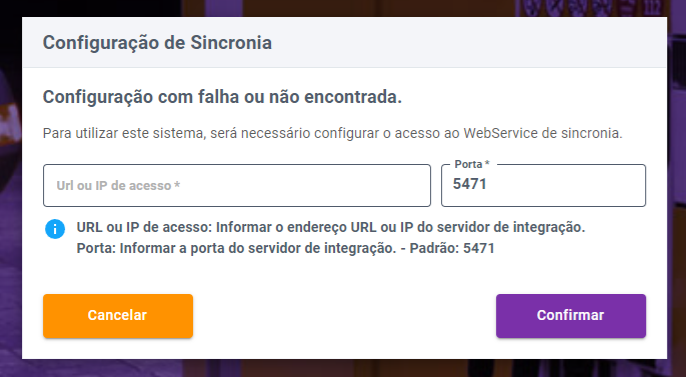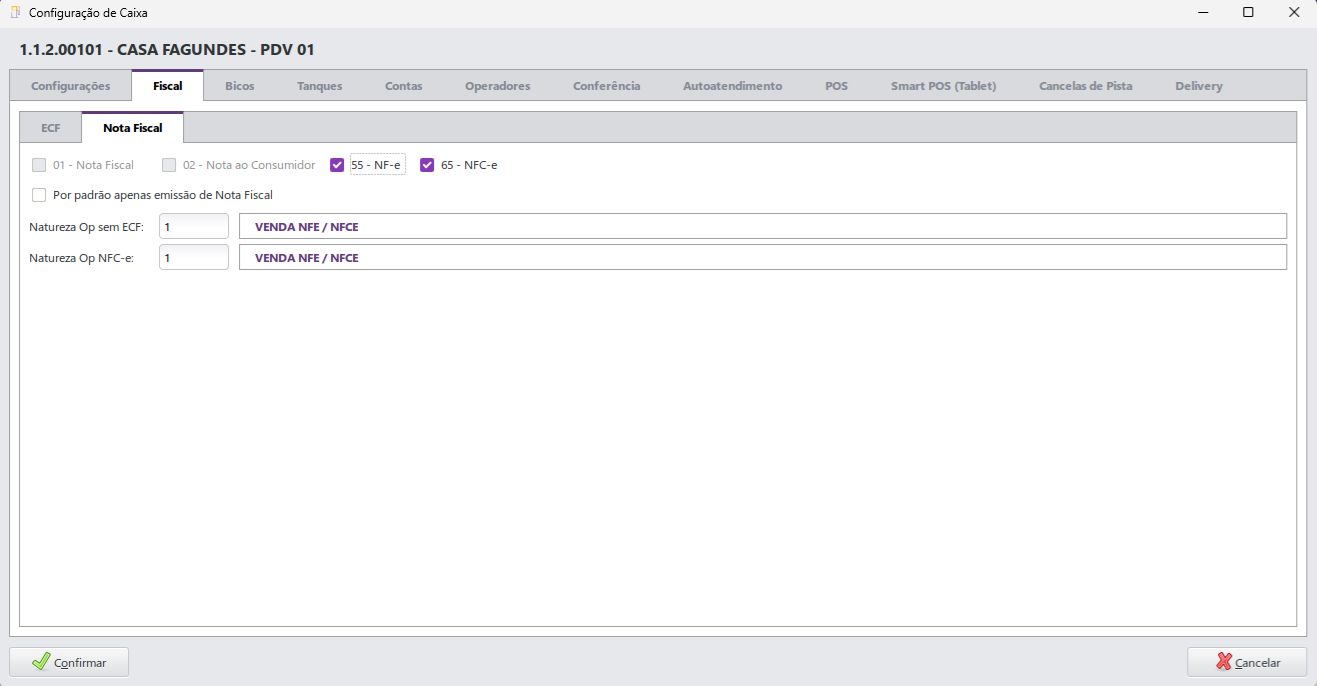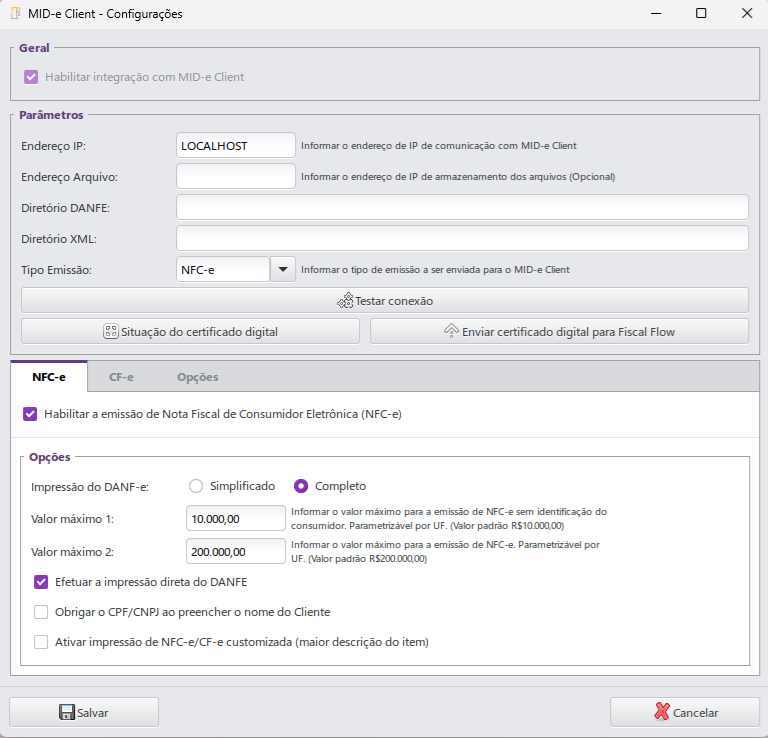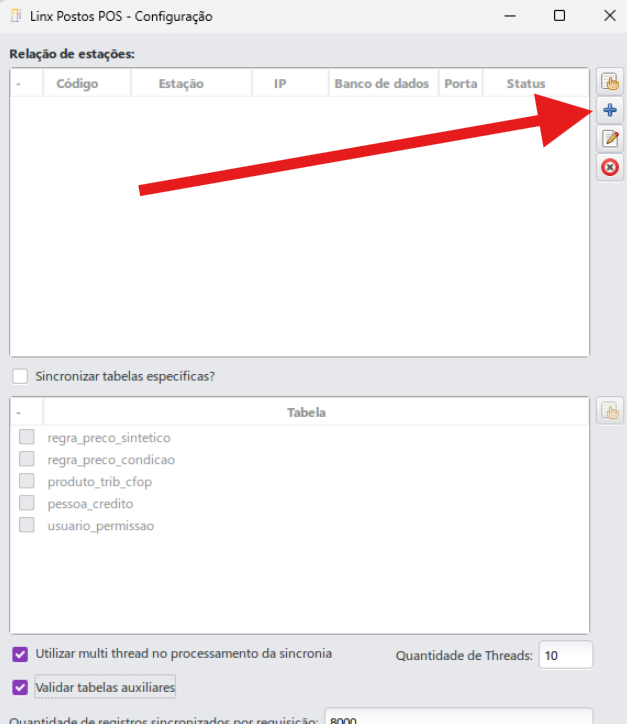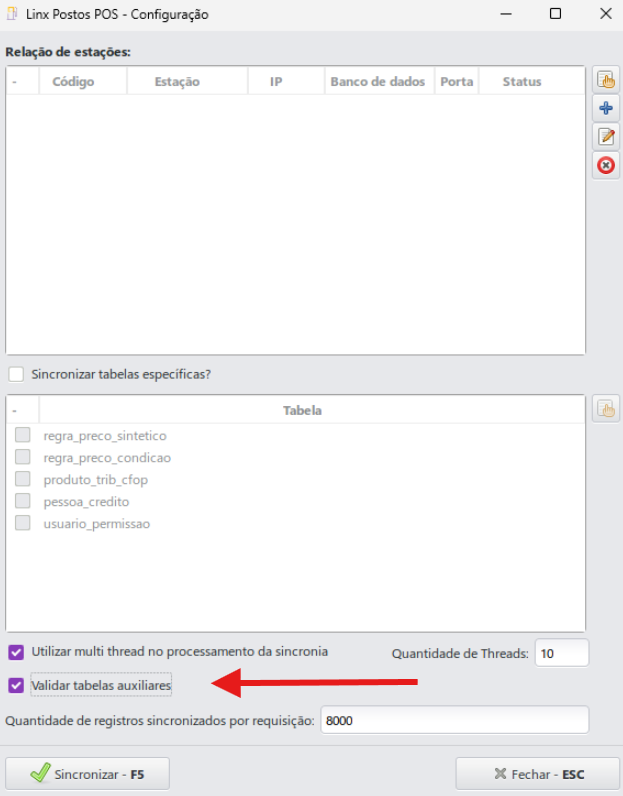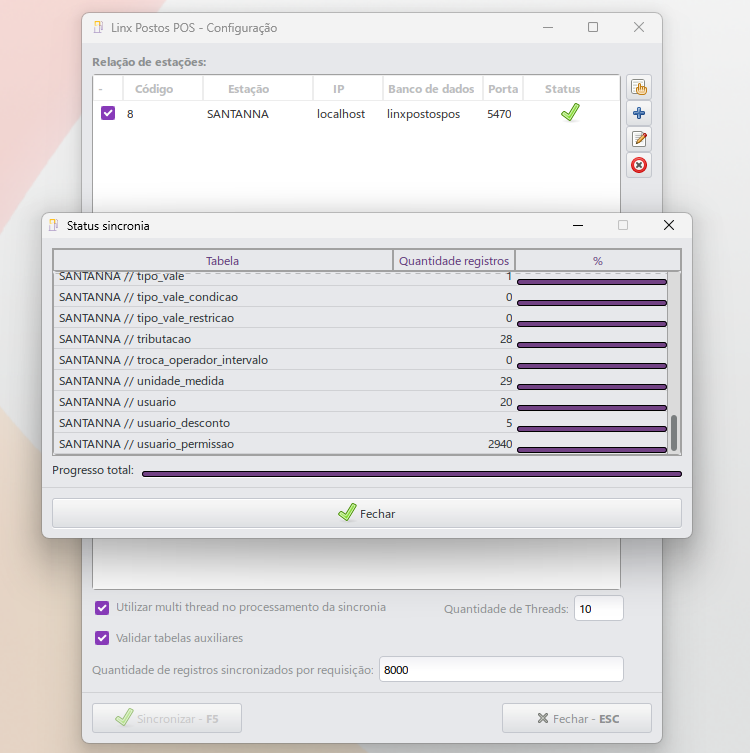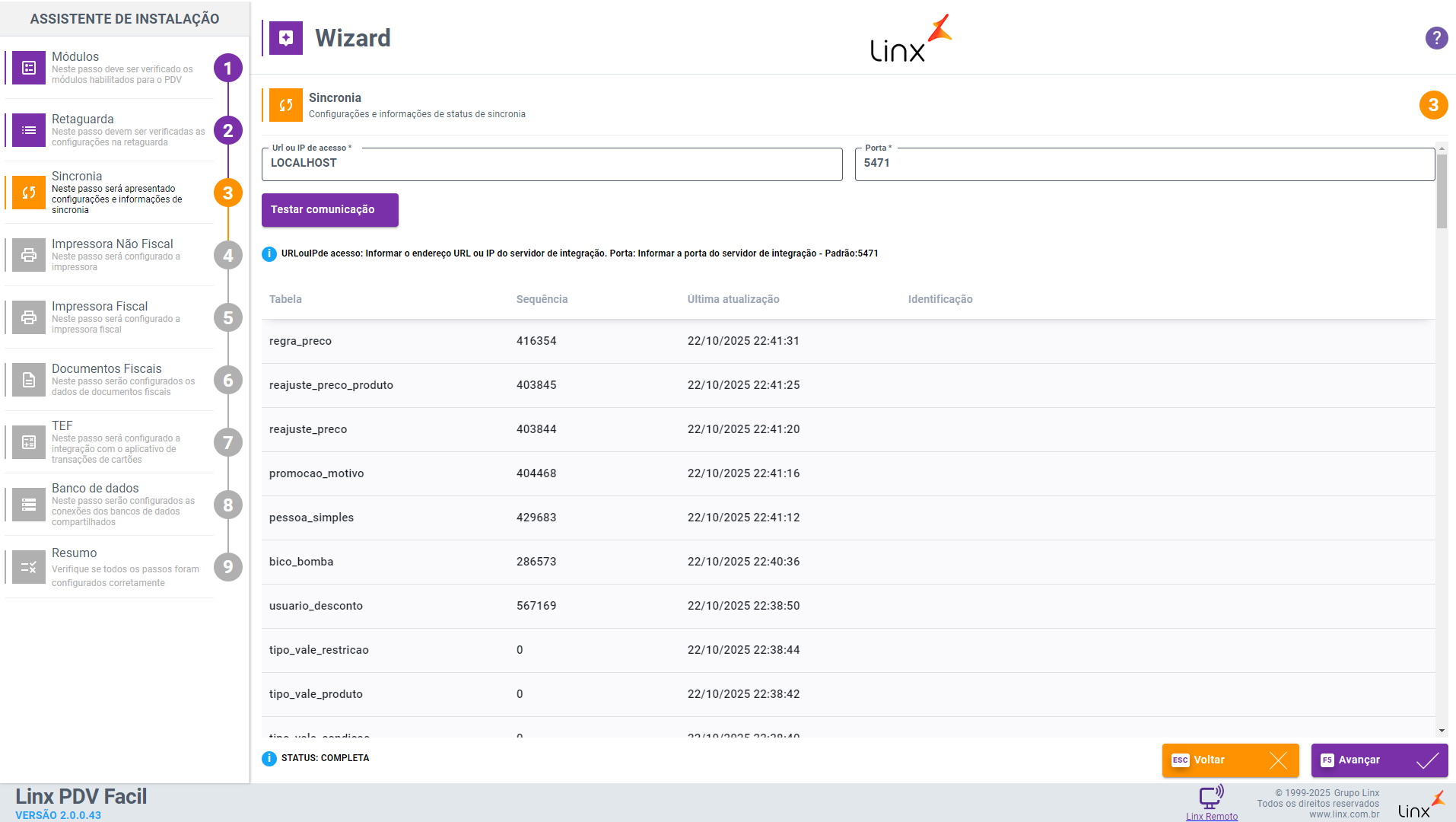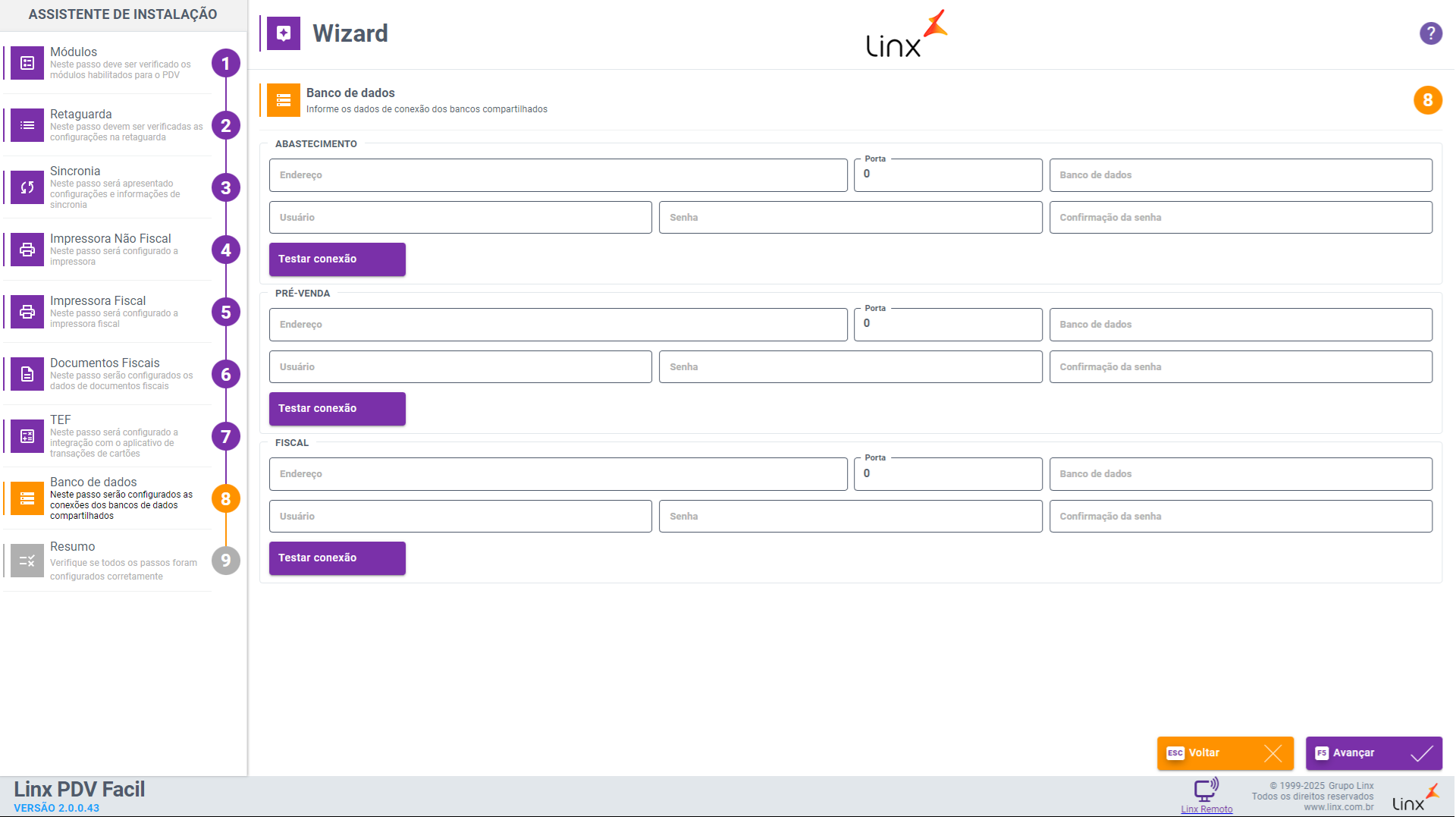1. Objetivo
Este manual tem como objetivo padronizar e facilitar o processo de implantação de um novo PDV Fácil integrado ao Autosystem, descrevendo todos os parâmetros e configurações básicas necessárias para o funcionamento correto do ambiente.
Serão abordadas as configurações essenciais de instalação, sincronização, integrações fiscais e parâmetros operacionais.
2. Documentos e Manuais Relacionados
Abaixo estão os manuais complementares que detalham processos específicos conforme o módulo utilizado:
3. Vídeo do Passo a Passo da Implantação
4. Pré-requisitos
4.1 Chaves de Acesso
4.1.2 Chave Intranet - Produto Autosystem - Ativar Módulo 'Integração Linx Postos POS'
4.1.3 Chave Intranet - Produto PDV Fácil
Ativar Módulo de Documento Fiscal, conforme o uso do cliente:
- Integração MID-e - Nota Fiscal Eletrônica (NF-e)
- Integração MID-e - Nota Fiscal de Consumidor Eletrônica (NFC-e)
- Integração MID-e - Módulo Fiscal Eletrônico (PAF-NFCe)
- Integração MID-e - Módulo Fiscal Eletrônico (MF-e CE)
- Integração MID-e - Cupom Fiscal Eletrônico (CF-e SAT)
Ativar módulos de pagamentos, conforme contratação do cliente:
- QR Linx
- TEF Direção
- TEF SiTef (Hospedado Linx)
Exemplo:
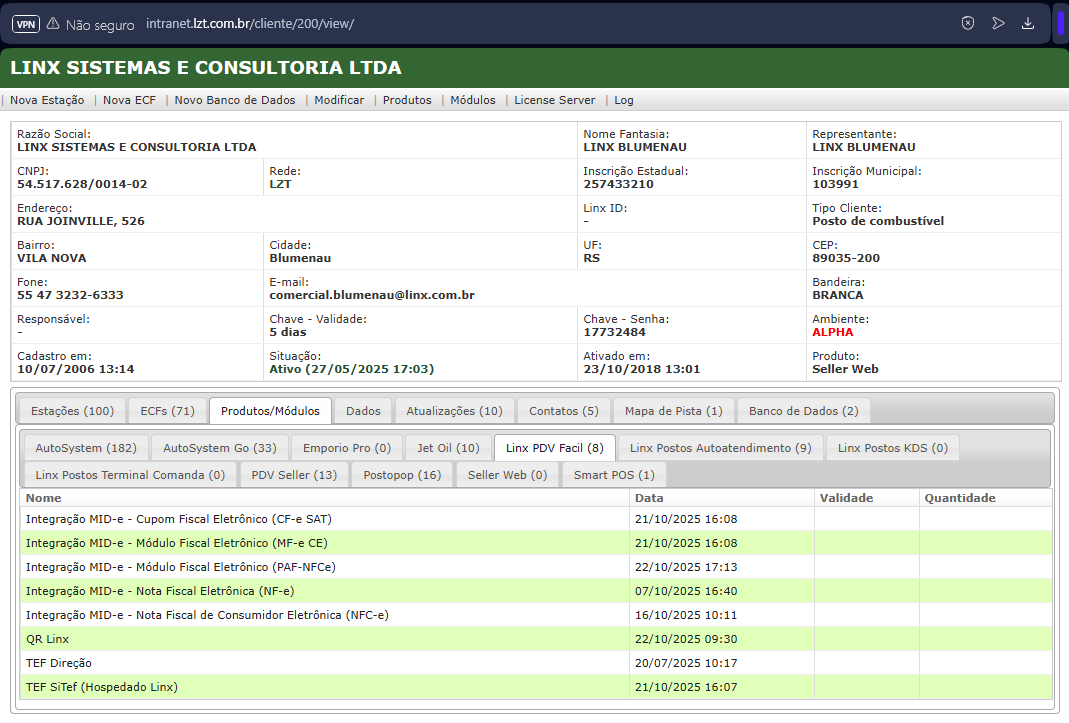
4.2 Mid-e instalado e configurado em cada máquina PDV
4.3 Instalar o PDV na última versão liberada e conforme orientações abaixo
4.4 Instalar Autosystem nas maquinas que também vão ter o PDV para processo de sincronia
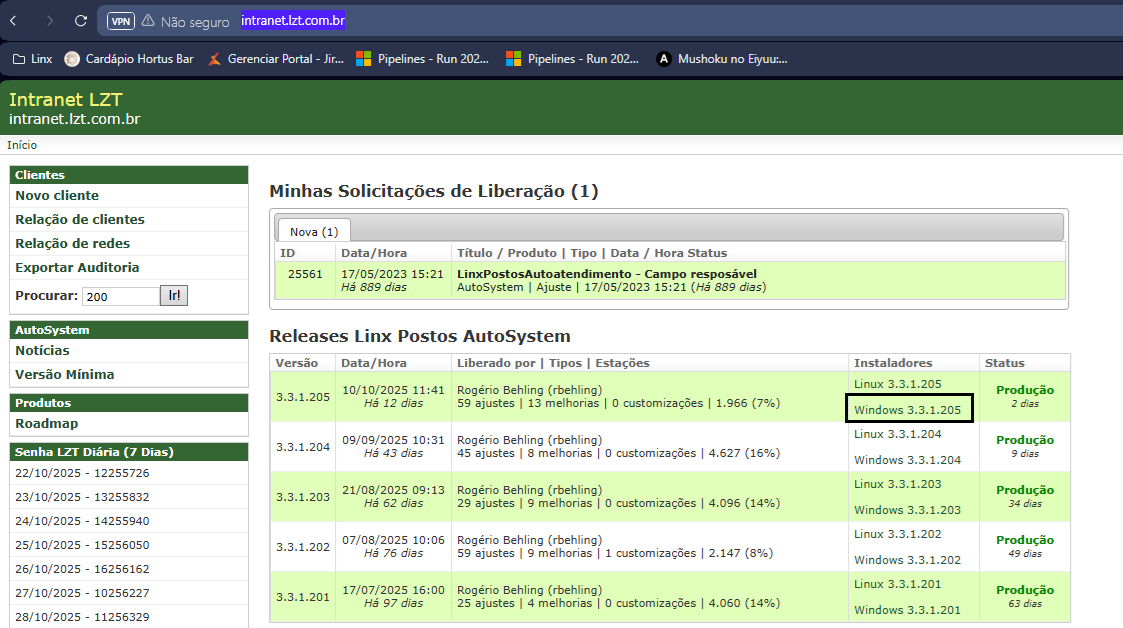
5. Configurações Autosystem + Ambiente
5.1 Instalação e configuração do Autosystem
5.1.1 - Instalar Fiscal Flow, conforme explicado no link → Instalação Fiscal Flow Client 2.0 Versão Windows
5.1.2 - Configurar Fiscal Flow, conforme explicado no link → Configurando o Fiscal Flow Client 2.0
5.1.3 - Antes de iniciar as configurações dentro do as3 podemos já deixar o PDV instalado mas não configurado pra adiantar o processo usando link acima Release Notes - 2025
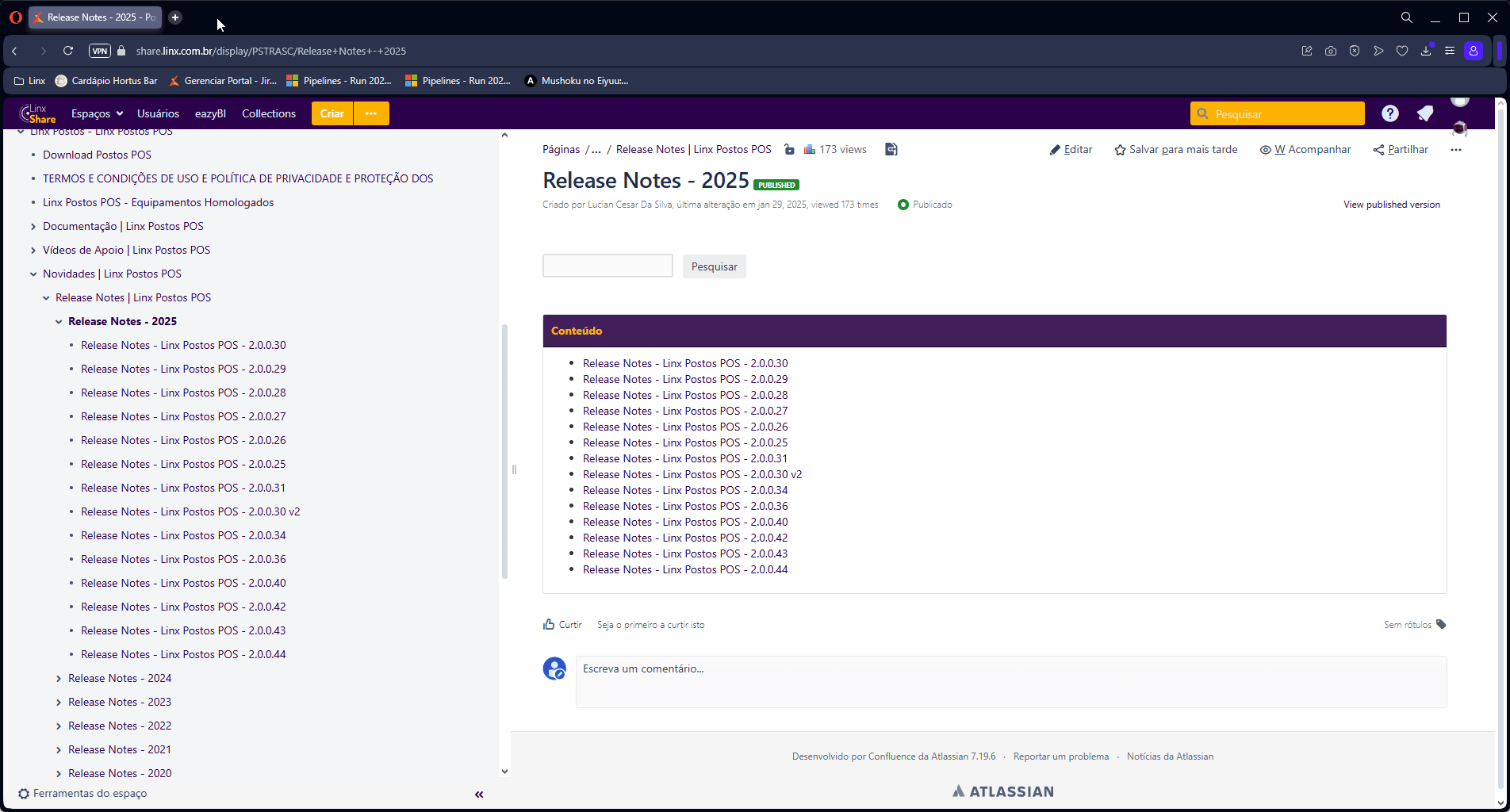
- Ao iniciar o PDV serão solicitadas as informações para baixar chave de acesso
Configurar com CNPJ do estabelecimento e senha para ativação do CNPJ
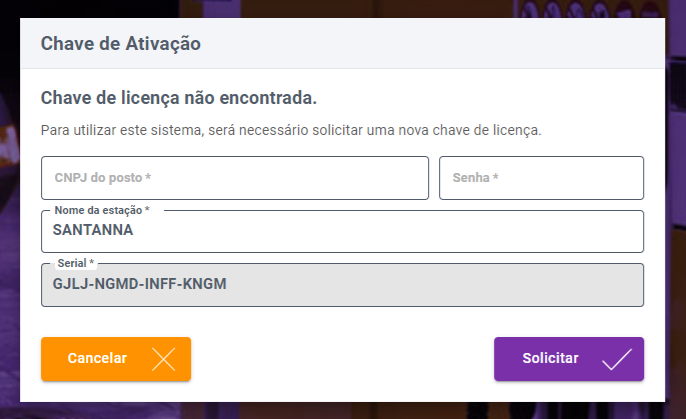
- Após fazer a solicitação de baixa de chave de acesso, o PDV irá apresentar a tela para configuração de sincronia
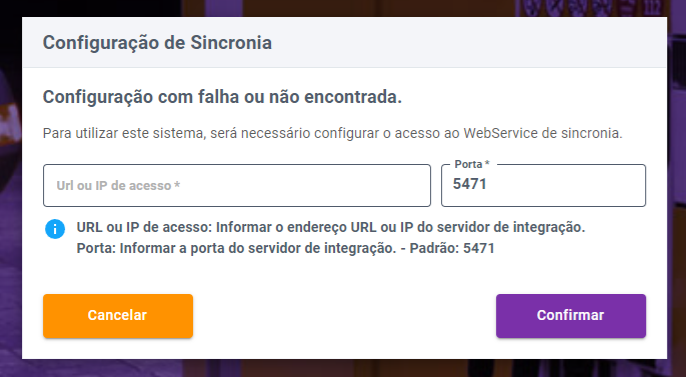
- Nesse momento, como já mencionado anteriormente, é ideal que cada PDV tenha o Autosystem instalado na sua maquina para que sincronia rode de forma adequada.
- Indicado configurar a URL/IP como localhost
5.2 Configuração conta caixa
Configurações→ Parâmetros→ Caixas pontos de venda
Aba Configurações
Aba Geral
Marque a opção “Aplica regra de preço proporcional na finalização da venda”, com essa opção marcada o comportamento de regra de preço ficará igual do Autosystem.
Outras flags, marque conforme necessidade do cliente.
Aba Fiscal

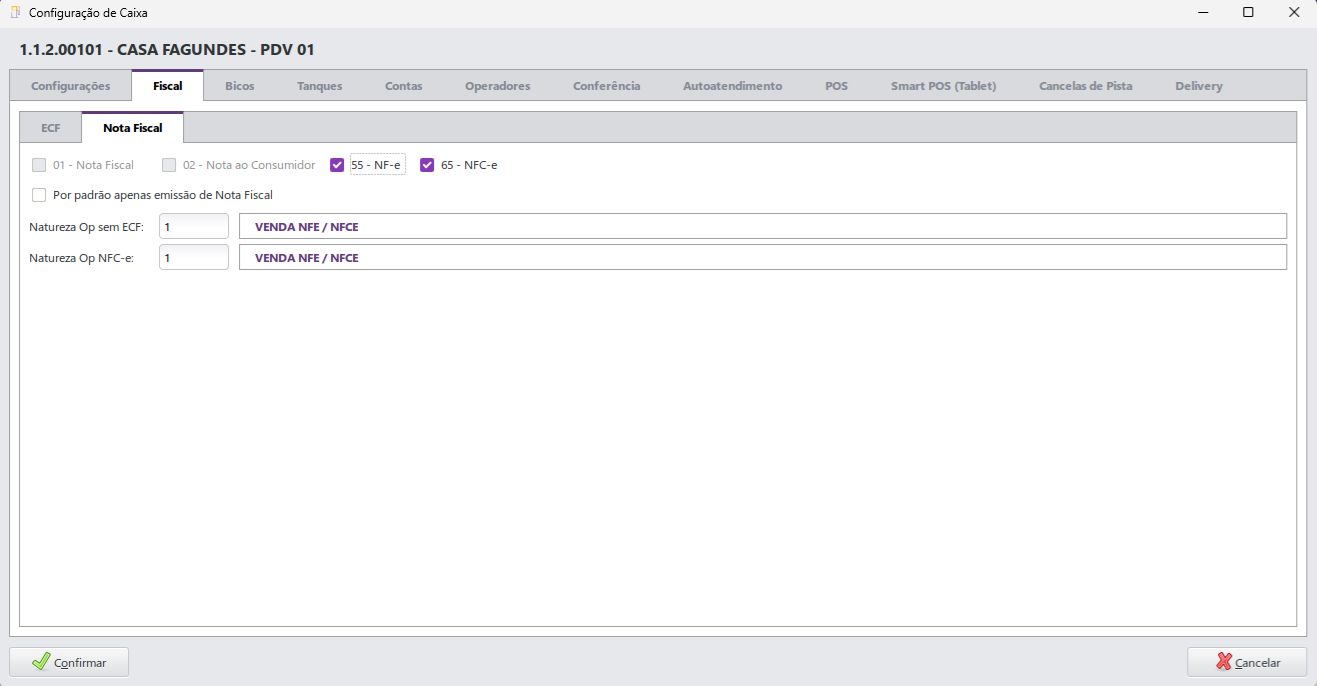
5.3 Configurar numero de Série Fiscal
Cadastro→ Tabelas→ fiscais→ Serie de notas fiscais
- Crie nova série ou utilize existente, e realize o vínculo a conta caixa.
- Configure natureza de operação em Cadastro → Tabelas Fiscais → Natureza de Operação (NF-e / NFC-e).

5.4 Configurar Mid-e
Configurações → Módulos → Mid-e
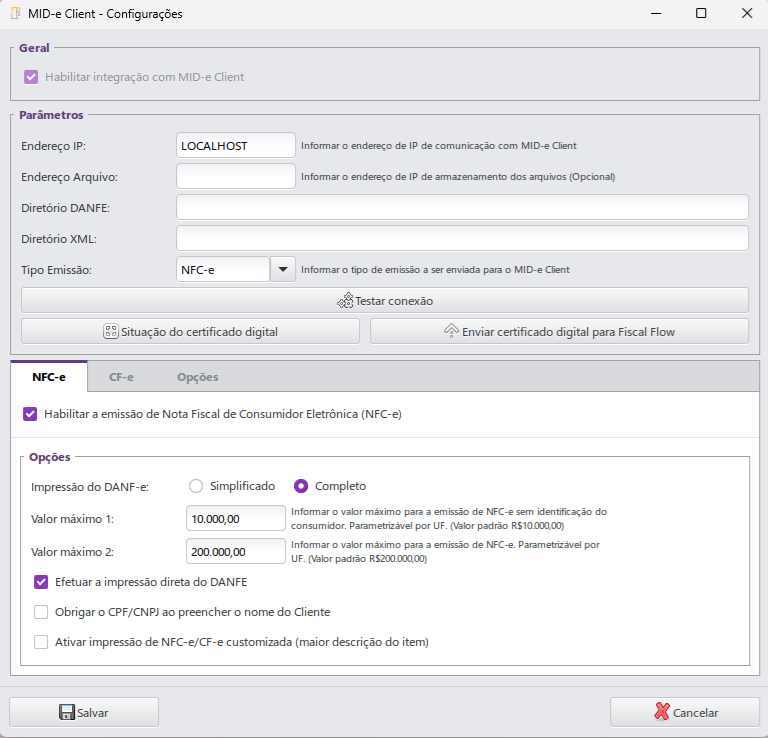
- Obrigatório habilitar flag de integração com Mid-e Client
- Endereço IP : Colocar como Localhost
- Aba NFC-E
- Habilitar emissão de Nota Fiscal de Consumidor Eletronico (ativar falg)
- Impressão do DANF-E
- Completa (mostra descrição dos itens)
- Simplificada (não mostra os itens na impressão da venda)
- Efetua impressão direta da DANFE (Caso ativa não vai perguntar se deseja imprimir o cupom vai imprimir direto)
5.5 Configurar Usuários
Configurações → Usuários → Grupo de Usuários
- Configure perfis conforme necessidade operacional do PDV.

5.6 Carga Inicial (Sincronia)
Configurações→ Módulos → Integração LinxPostosPos
- Para a carga do pdv deve ser adicionada uma nova estação na relação clicando no +
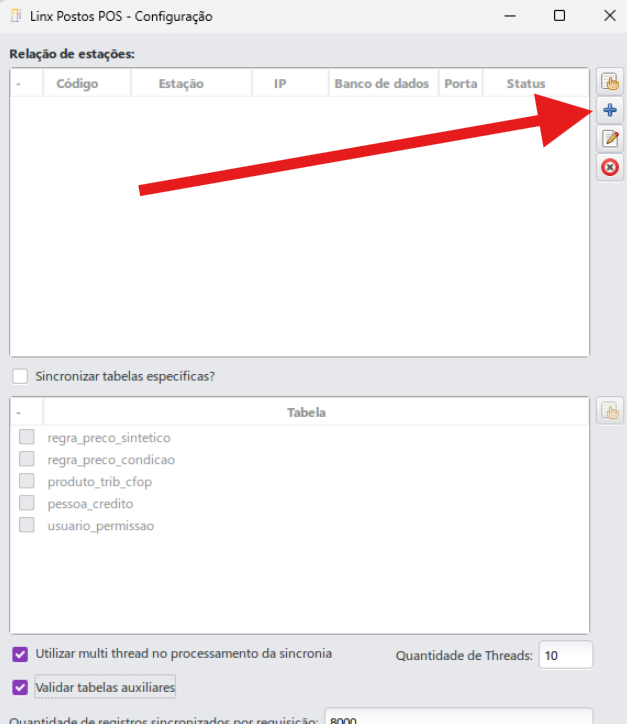
- Selecionar a estação onde foi configurado o hostname
- Preencha os demais campos conforme abaixo:
- Módulos: Linxpostospos
- Estação/ip: Endereço de IP onde esta esse PDV| Caso seja local pode ser colocado localhost ou 127.0.0.1
- Base de dados: Linxpostospos
- Porta: 5470
- Usuário: postgres
- Senha: postgres
- Revise as informações e Confirme a operação.

5.6.1 Executar a carga inicial
- Devem ser marcados os seguintes parâmetros:
Validar Tabelas auxiliares
Deve ser marcado na primeira carga do primeiro PDV da implantação para organização das estruturas do banco assim evitando erros de sincronia no futuro.
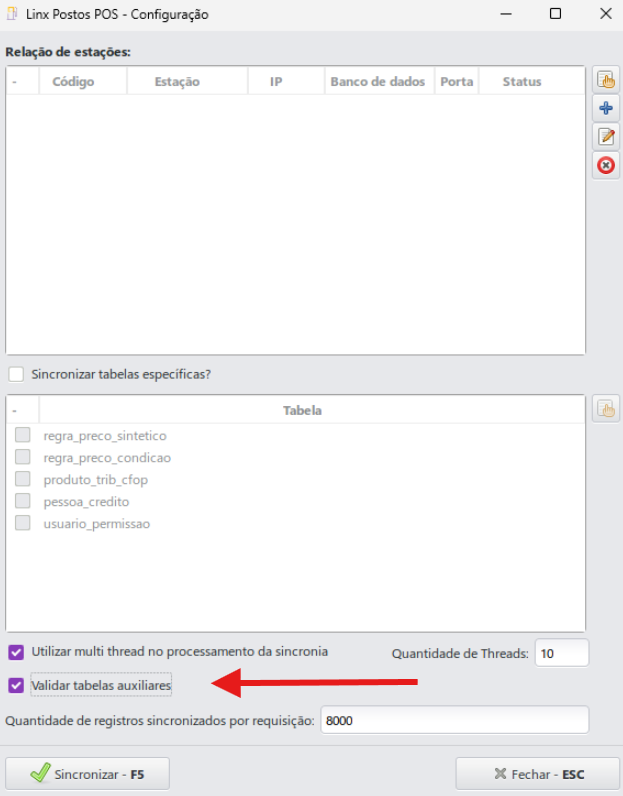
- Marcar estação
- Utilizar multi thread no processamento da sincronia
- Se marcada deve acelerar processo de sincronia conforme configurações abaixo
- Desmarcada sincronia ira funcionar normalmente porem processo será mais lento (recomendado para maquinas abaixo dos requisitos)
- Quantidade de Threads
- Pode ser configurado de acordo com hardware
- Para maquinas dentro do requisitos
- 10 Threads
- Quantidade de registros sincronizados por requisição
- Pode ser configurado de acordo com hardware
- Para maquinas dentro do requisitos
- 8000 registros
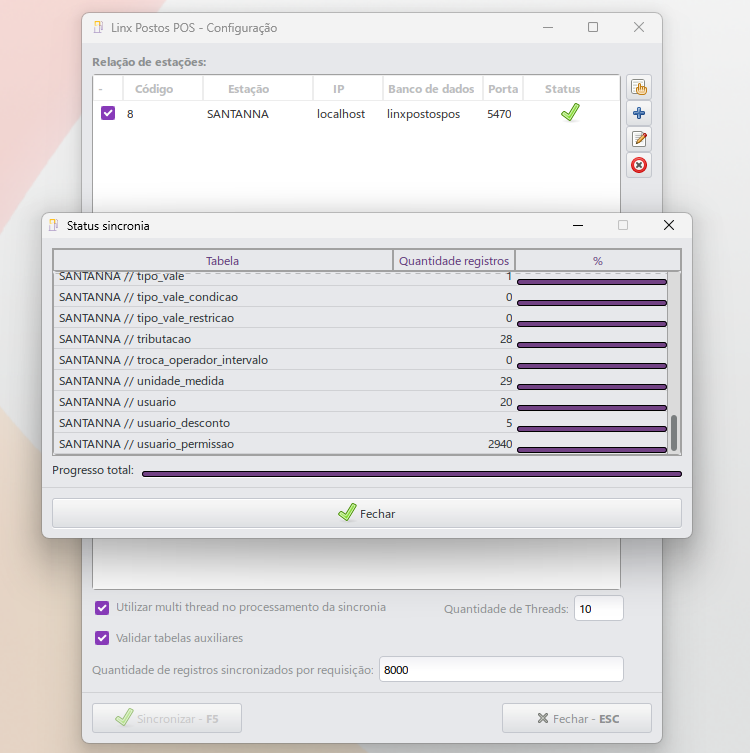
- Após finalizar pode ser clicado em fechar e ira mostrar mensagem que de carga concluída com sucesso
- Tempo da carga por PDV em base de clientes
Pequenos (base AS3 10GB) 5 a 10 minutos
Médios (base AS3 30GB) 10 a 15 minutos
Grandes (base AS3 50GB) 20 a 25 minutos
6 - Configuração Inicial PDV Facil
6.1 Wizard
- Tela inicial de Wizard para verificar se quer fazer o processo ou caso continuar

- Módulos
- Aqui é onde pode ser validado se os módulos que o cliente usa realmente estão ativos esteja faltando algum pode ser ativo na chave e clicado no botão Renovar licença
- Caso não consiga adicionar no momento o modulo faltante pode ser excluído o arquivo linxpostospos.key dentro da pasta C:\LinxPostos e abrir novamente o pdv

Checklista das configurações da retaguarda

Sincronia
- Pode ser configurado ou ajustado endereço apontado para a sincronia
- Status deve estar completo devido ao processo de carga inicial
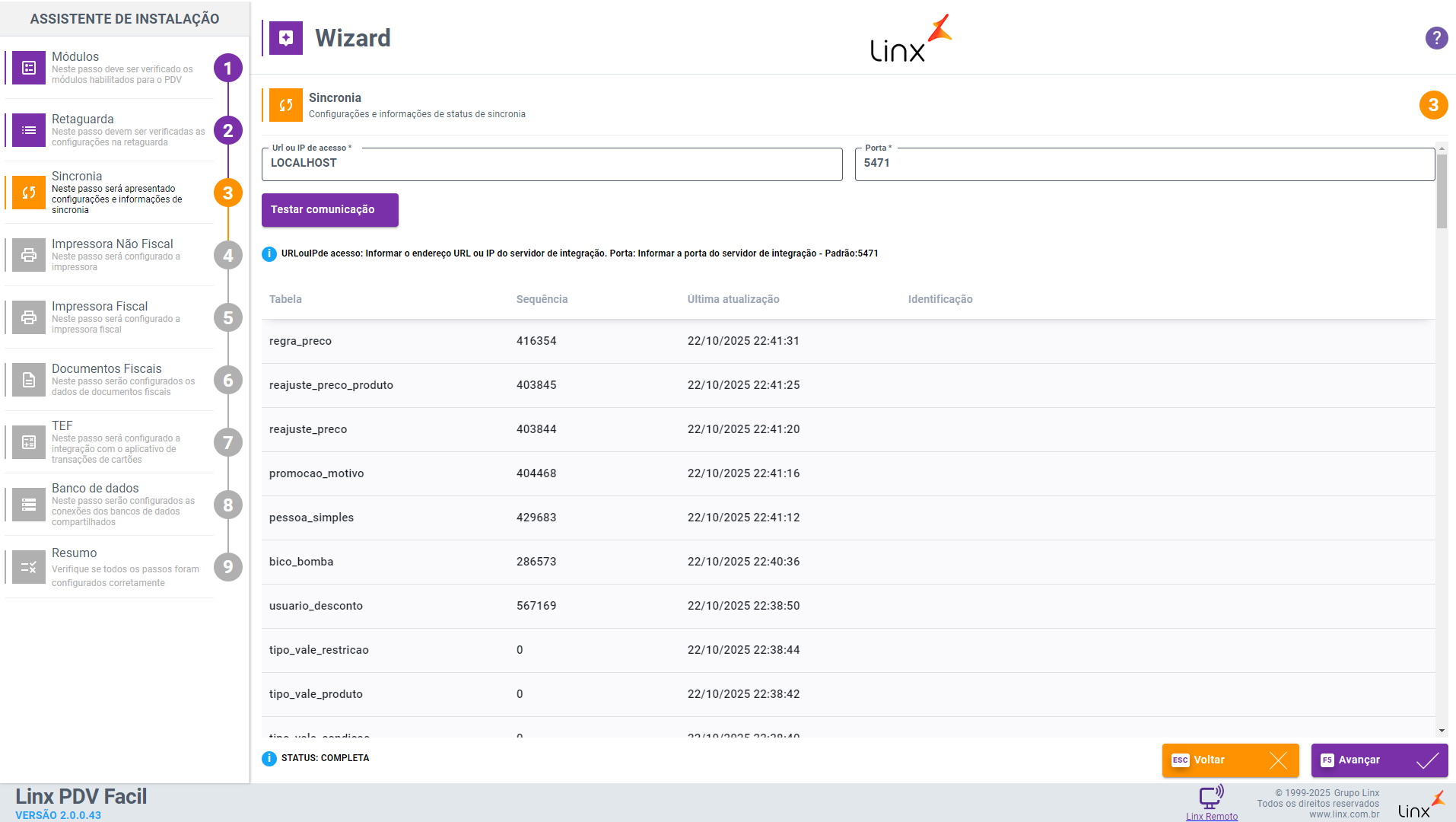
- Impressora
- Deve ser configurado de acordo impressora do cliente
- Manuais de impressora dentro o link dos equipamentos homologados → Linx Postos POS - Equipamentos Homologados
- Ainda em processo de construção adicionando equipamentos faltantes

- Documentos fiscais
- Deve ser marcado Documento fiscal de acordo com o uso e ip da mid-e maquina onde esta instalado o mid-e
- Ideal que seja da propria maquina assim configurando como localhost ou 127.0.0.1

- TEF
- Configurar de acordo com chave de licença do cliente

- Banco de dados
- Configuração dos bancos de dados
- Os campos
- Porta: 5470
- Banco de dados: linxpostospos
- Usuario: postgres
- Senha: postgres
- Confirmação da senha: postgres
- Endereço: O endereço ip deve ser configurado referente a maquina que sera a servidora nessa caso de
- Abastecimento: IP da maquina onde vai rodar o concentrador
- Pré-venda: Ip da maquina que vai centralizar Comanda, Pré-venda, rodar serviço Smart Pos, Delivery ou Ordem de produção.
- Fiscal: em caso de Paf-NFC-e centralizar em uma maquina para validações fiscais
- (indico que sempre que possivel tanto no fiscal quanto nos demais centralizar apenas em uma maquina)
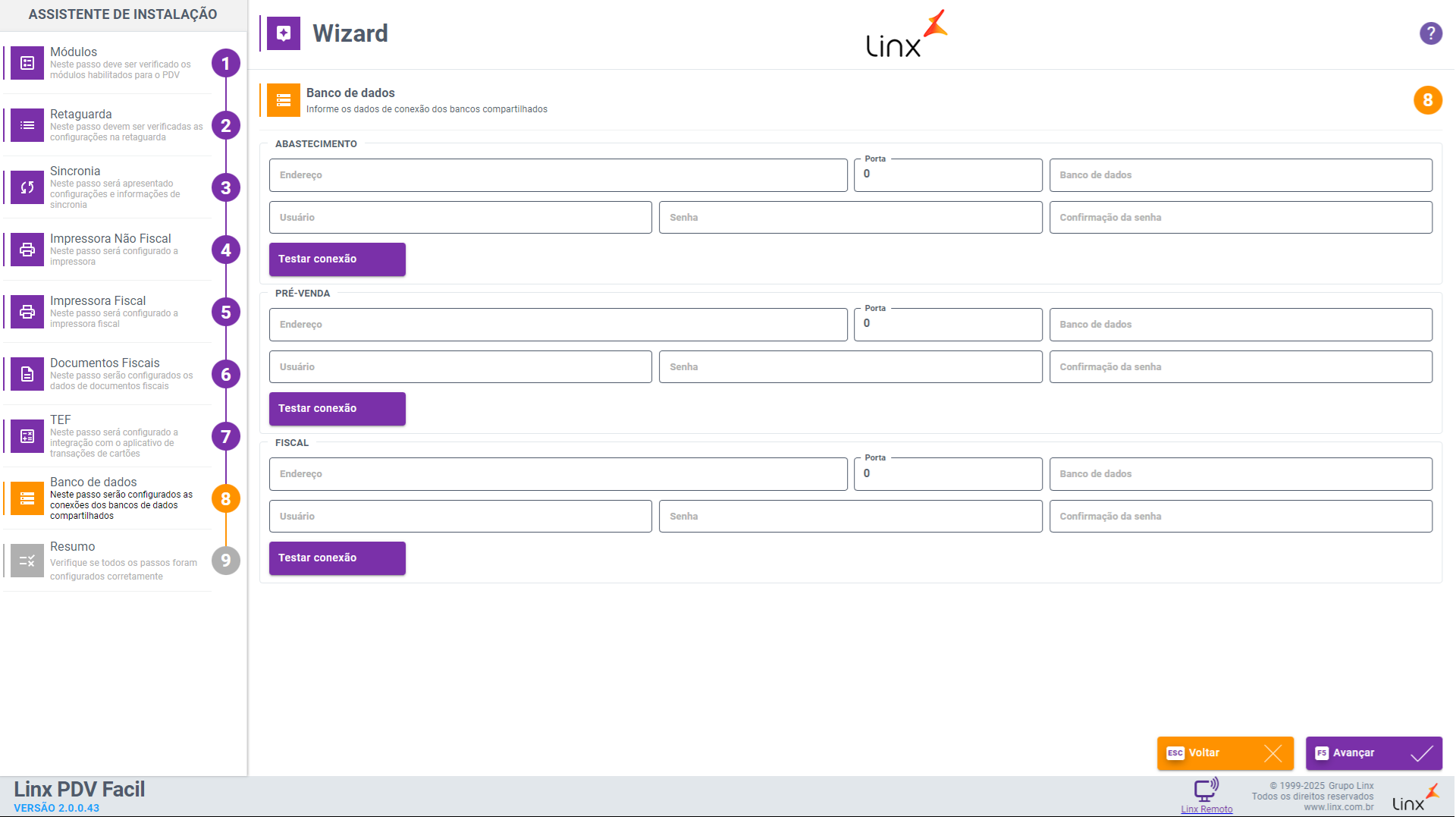

O PDV configurado em localhost é considerado como PDV-Servidor e irá armazenar todas as informações que irão ser acessadas pelos demais produtos CROSS, como PDV, Terminal Comanda, Totem ou SmartOrder.
‼️Por padrão o banco é configurado como localhost caso os campos não sejam preenchidos. |
6 - Configuração do POSTGRESQL
Após esse último passo, o PDV já estará pronto para uso.
Porém, se faz necessário ajustar os arquivos de compartilhamento de banco caso cliente use pista, comanda, delivery, smart ou inforlub.
6.1 Passo a passo
- Acessar a pasta C:\LinxPostos\pgsql\data → E abrir o arquivo pg_hba
- Nele adicionar uma ultima linha com essas informações host all all 0/0 trust
- De forma que fique alinhada com as que já existem.

- Após adicionar esta linha o arquivo pode ser salvo e iremos abrir o próximo arquivo postgresql.conf.
- Nele iremos pesquisar por isso aqui -> listen_addresses (pode ser pelo Ctrol+F)
- E estará desta forma:

- Remover o "#" e alterar o local host para "*" , ficando assim:

- Salvar ambos arquivos e acessar os serviços do Windows:

- Pesquisar por linxpostos e quando achar linxpostos_dabase clicar em reiniciar.

Após reiniciar o sistema, é importante verificar se todas as informações foram sincronizadas corretamente.
Repita a mesma formatação para as demais seções. Para criar uma linha horizontal, acesse o botão "+" localizado na barra de ferramentas acima e escolha a opção ""Linha horizontal". Sempre que utilizar imagens, centralize e coloque borda para manter o padrão dos demais documentos.